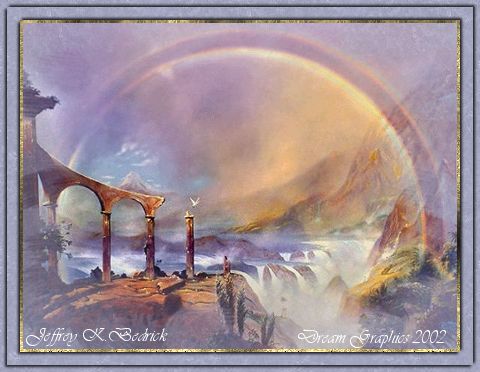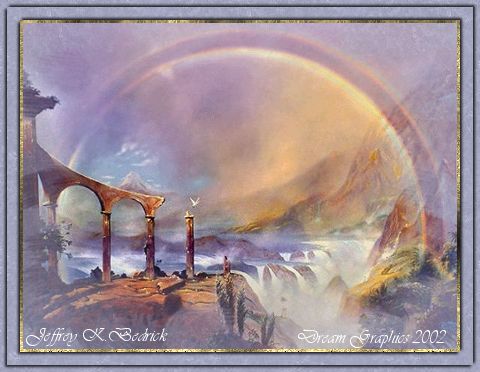-
  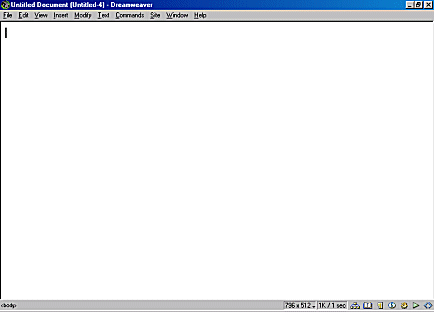 -
|
Quand vous ouvrirez pour
la première fois votre Dreamweaver, de multiples fenêtres
vont s'ouvrir. Je vous fais la capture d'écran de la seule
que vous devrez garder ; les autres, vous devez les fermer
avec la petite croix au-dessus à droite, elles ne vous serviront
à rien du tout.
|
A lire, très important
!
Voici quelques
points qui seront à respecter obligatoirement pour faire
votre site.
En premier, la première
page se nommera toujours index.htm ou index.html, comme
je vous l'ai indiqué, et devra toujours se trouver sur
la base du site, et non dans un dossier.
En second, si vous créez
une page et que vous l'enregistrez par exemple dans le
dossier "pages", vous devrez obligatoirement l'envoyer
en FTP ou directement via le serveur de votre hébergeur
dans le même dossier que celui de votre disque dur (donc
dans le dossier "page", ici).
Si vous créez une page
et que vous l'enregistrez dans un dossier où se trouvent
les images et le MIDI, et que par après vous envoyez la
page directement sur la base du site et non dans le dossier,
aucune image ne s'affichera et le MIDI ne jouera pas.
Cela sera pareil pour
toutes les pages que vous créerez : si vous enregistrez
une page dans un dossier, elle devra obligatoirement,
pour que les liens de vos images, du MIDI et autres soient
bons, rester dans ce dossier.
Si vous décidez de créer
votre page pour la mettre dans la base du site et non
dans un dossier, vous devrez toujours bien envoyer la
page dans la base du site et le dossier contenant les
images et les sons MIDI à part.
Un petit exemple :
|
|
Votre Disque Dur
|
Votre Hébergeur
|
|
page "index.html"
|
dans la base du site
|
|
page "menu.html" dans
le dossier "menu"
|
dans le dossier "menu"
|
|
page "menu.html" dans
la base du site
|
dans la base du site
|
|
Et toute la création de
votre site devra être respectée de la même façon.
|

|
Si c'est une page que
vous avez téléchargée, par exemple sur mon site, une page
qui est déjà pré-faite et que vous pouvez modifier,
vous clickerez sur "File",puis sur
open ,comme la capture l'indique. Si c'est pour faire une
page qui n'est pas prédéfinie, voire une nouvelle page,
vous clickerez sur "File", puis sur "New" (la fenêtre restera
blanche), vous re-clickerez sur "File", puis sur "Save as..."
; là, une petite fenêtre apparaîtra dont je vous fais la
capture d'écran.
|
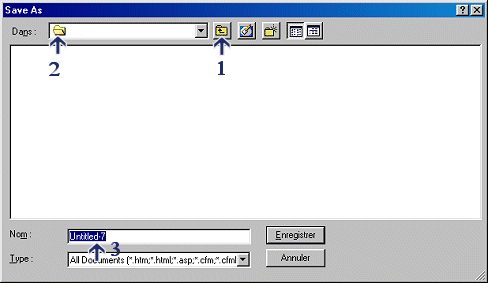
|
Là où la flèche l'indique,(n°
3) vous remplacerez cette phrase par le nom de la page que
vous voulez. Au-dessus de la capture d'écran,(n°
1) vous verrez à côté de la petite fenêtre une icone jaune
avec une flèche noire. Vous utiliserez la flèche pour aller
chercher le dossier où se trouvera la page que vous êtes
en train de créer. Je vous montre à l'aide d'une
petite flèche(n° 2) où vous verrez apparaître votre dossier.
|
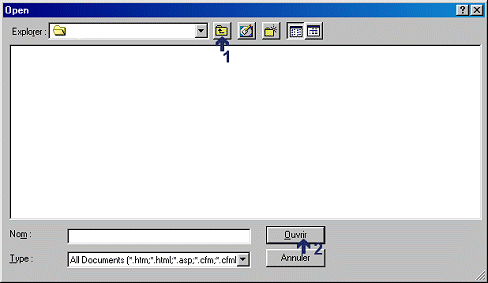
|
Quand la page est déjà
créée, vous irez dans "File" et "Open" ; là, la même petite
fenêtre apparaît avec "Ouvrir...". Là ou il est marqué "Ouvrir",
vous irez chercher votre page dans le dossier où elle se
trouve. Je vous fais une capture d'écran.
Sur le même petit dossier jaune avec la flèche noire (n°
1), vous irez chercher le dossier où se trouve votre page,
faites un click sur la page. Là où la petite flèche
vous indique "Ouvrir" (n° 2), vous irez prendre votre page
pour l'amener dans Dreamweaver. Et là, vous pouvez commencer
à travailler sur votre page.
|
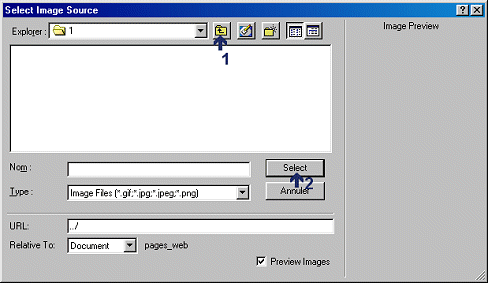
|
Pour faire venir une image
sur votre page, vous clickerez sur le fond de la page. Vous
verrez votre curseur clignoter. Vous déciderez l'endroit
où vous voulez mettre l'image.Pour cela, vous clickerez
au-dessus de la barre des tâches sur "Insert" puis
"Image". Là, une fenêtre va apparaître dont je vous fais
une capture d'écran. Là où je mets la petite flèche
sur le petit dossier jaune (n° 1), vous irez chercher le
dossier où se trouve l'image. Quand vous verrez apparaître
le dossier dans la petite fenêtre, vous voyez l'ensemble
des images dans ce dossier, vous allez chercher votre image
(vous clickez dessus) et clickez sur "Select". L'image va
apparaître sur le background de votre page à l'endroit que
vous avez décidé.
|
Pour insérer un texte,
vous clickez sur le background et écrivez le texte que
vous voulez. Pour choisir la police d'écriture, la taille,
la couleur et l'alignement, vous clickerez sur "Texte".
Pour mettre à gauche, à droite ou au centre, vous clickerez
sur "Alignement" et vous cocherez votre sélection.
Pour choisir la police
d'écriture, vous clickez sur "Texte" puis sur "Font".
Là, un petit dérouleur s'affiche vous indiquant les polices
d'écriture disponibles sur votre PC ; vous cochez celle
de votre choix.
Pour choisir le style
de police d'écriture (gras, italique ou autre), vous clickez
sur "Texte" puis sur "Style". Là, un petit dérouleur s'affiche
et vous cochez votre sélection.
Pour choisir la grandeur
de la police d'écriture, vous clickez sur "Texte" ; vous
trouverez 3 endroits pour choisir la grandeur de votre
police : "size" (police par défaut), "size increase" (augmenter)
et "size decrease" (diminuer). Pour changer la
couleur de votre texte, vous clickez sur "Texte" et "Color".
Une petite fenêtre appraîtra ; sélectionnez votre couleur,
elle apparaîtra du côté droit de votre écran dans un petit
carré, puis vous clickerez sur "Ajouter aux couleurs personnalisées",
elle apparaîtra dans un petit carré à gauche de votre
écran. Ensuite, faites OK. Pour que la couleur
de votre texte change, vous devrez, avant de faire cela,
sélectionner la phrase avec votre souris.
|
 

|